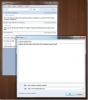Kako shraniti sliko iz odložišča v datoteko v sistemu Windows 10
Windows 10 je dodal novo funkcijo, pri kateri se, če tapnete tipke Win + Printscreen, posname posnetek zaslona in shrani v mapo z imenom Screenshots v knjižnici slik. To je daleč najpreprostejši način za snemanje zaslona preko celega zaslona praktično ničesar. Ko pritisnete tipko PrintScreen, zaslon zajema tudi vaš zaslon, slika pa se odloži v odložišče. Datoteka ni shranjena kot datoteka, razen če jo prilepite v urejevalnik slik. To je dolgočasno, če želite hitrejši način shranitve slike iz odložišča v datoteko v sistemu Windows 10, brezplačno aplikacijo, imenovano Prilepi datoteko InTo bo naredil trik.
Slika odložišča v datoteko
Prenesi in namestite datoteko Paste InTo. Ko namestite aplikacijo, prosi za dovoljenje, da se doda v kontekstni meni. Dovolite mu, da se doda v kontekstni meni, da ga olajšate. Ko to storite, vas bo vprašala, kam želite shraniti datoteko, ko jo shranite iz odložišča.

To kaže na pomanjkljivost aplikacije, tj. Shranite jo lahko le v določen imenik. Imenik lahko spremenite vsakič, ko datoteko prilepite iz kontekstnega menija, vendar doda dodaten korak.
Če želite sliko shraniti v datoteko, z desno miškino tipko kliknite kjer koli in izberite možnost Prilepi v datoteko. V oknu, ki se odpre, lahko spremenite, kam je shranjena datoteka, s katero pripono je shranjena datoteka in z imenom datoteke, s katero je shranjena. Če ne želite ničesar spremeniti, preprosto kliknite gumb Shrani in slika bo shranjena.

Ta aplikacija ne deluje samo s slikami, kopiranimi v odložišče, ko tapnete tipko PrintScreen. Če z desno miškino tipko kliknite sliko v svojem brskalniku ali v urejevalniku besedil in jo kopirate v odložišče, jo lahko uporabite prilepi v datoteko.
Vedeti morate tudi, da se lahko z operacijskim sistemom Windows 10 1809 spomnite zgodovine odložišča mimo tistega predmeta, ki je trenutno shranjen v njem. Seveda moraš omogoči zgodovino odložišča ko pa to storite, ga lahko s to aplikacijo prikličete in shranite v datoteko, ki ste jo kopirali v odložišče.
Vendar to ni preprosta rešitev z enim klikom, ampak je veliko lažje kot odpiranje aplikacije, kot je Paint, lepljenje datoteke in shranjevanje. Slikanje pogovornega okna za novo datoteko je že sam po sebi malce mučen.
Iskanje
Zadnje Objave
Kako si ogledate zgodovino glasovnega iskanja Cortane v sistemu Windows 10
Cortana se lahko odzove na glasovne ukaze. Lahko ga pokličete z uka...
Skeniranje, varnostno kopiranje in uvoz gonilnikov z varnostno kopijo gonilnikov Semper
Varnostno kopiranje gonilnikov Semper je aplikacija za varnostno ko...
ClintaNotes: Sinhronizacija prenosnih zapiskov v živo prek Dropboxa
Aplikacij, ki jih lahko izbirajo med namizji, je veliko, vendar pom...